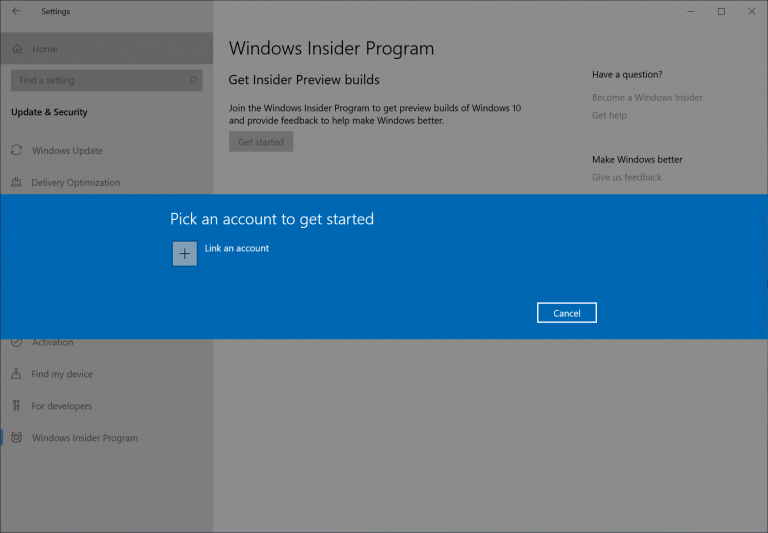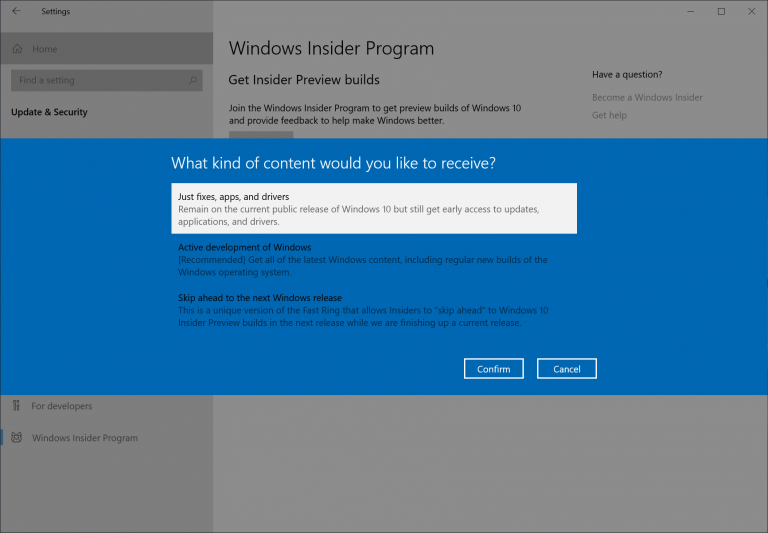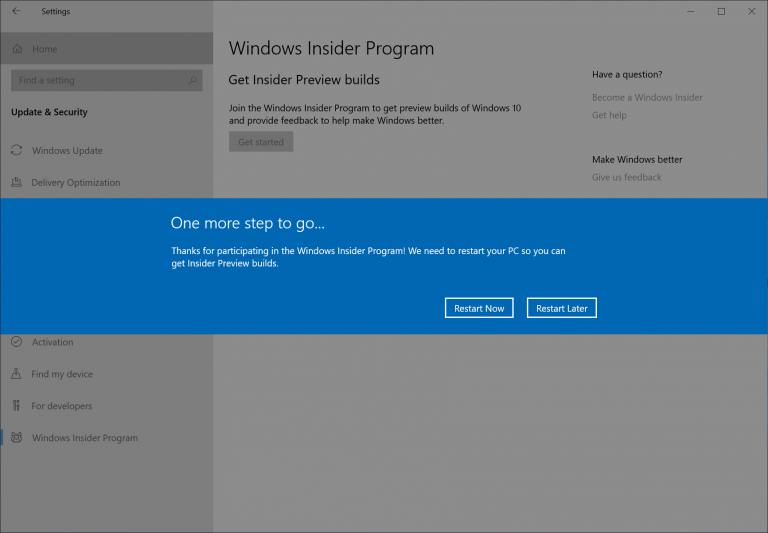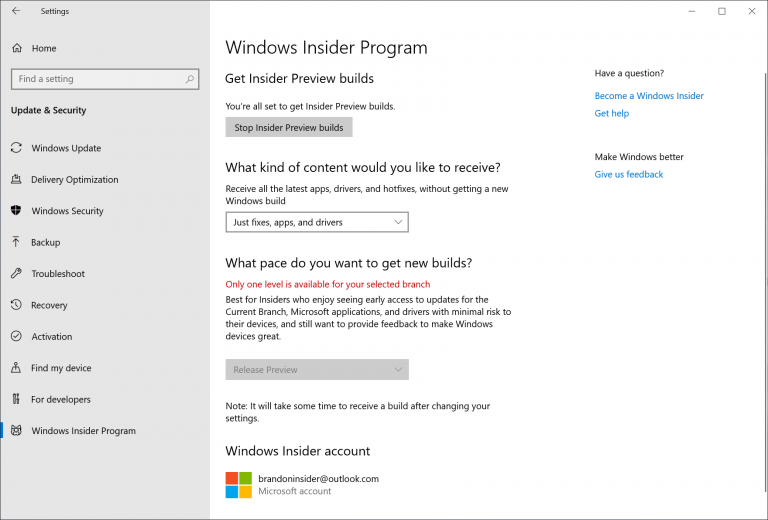So erhalten Sie das Windows-Update vom 10. November 2019 (19H2)
Hier ist eine Kurzanleitung für diejenigen unter Ihnen, die Windows 10 noch nicht kennen und auf dem neuesten Stand sein möchten.
- Treten Sie dem Windows Insider-Programm bei
- Gehen Sie zu Einstellungen> Update & Sicherheit> Windows Insider-Programm und nehmen Sie am Release Preview Ring teil
- Starten Sie neu
- Überprüfen Sie nach dem Neustart Windows Update, und Ihnen sollte das Update vom November 2019 angeboten werden
Gilt für alle Windows 10-Versionen
Microsoft hat kürzlich bekannt gegeben, dass das Windows-Update vom 10. November 2019 (19H2) zur Veröffentlichung bereit ist. Während die Mehrheit der Leser auf dieser Website Windows Insider sind, auf denen bereits der neueste Build ausgeführt wird, finden Sie hier eine Kurzanleitung für diejenigen unter Ihnen, die neu sind und den neuesten Build von Windows 10 verwenden möchten.
Sie haben zwei Möglichkeiten. Sie können warten, bis das Update veröffentlicht wird, oder das Update jetzt aus dem Ring “Release Preview” herunterladen. Mit dem Release Preview-Ring können Sie Updates erhalten, nachdem sie die Testphase (als Entwicklungszweig bezeichnet) bestanden haben.
(Update): Ein Hinweis: Wenn Sie sich derzeit im Update für Mai 2019 und im langsamen Windows Insider-Ring befinden und Ihre Insider-Einstellungen in Release-Vorschau ändern, wird Ihnen das Update für November 2019 nicht sofort angeboten. Es wird “in den kommenden Wochen” verfügbar sein. Weitere Informationen finden Sie in unserem Beitrag zu den Release-News vom November 2019, oder stellen Sie Ihren PC einfach von “Langsam” auf “Release-Vorschau” und lehnen Sie sich zurück und warten Sie.
Folgendes müssen Sie tun. Zuerst kommt das Windows – Insider – Programm, wenn Sie nicht bereits getan haben. Gehen Sie danach auf Ihrem Windows 10-Computer zu Einstellungen> Update & Sicherheit> Windows Insider-Programm und klicken Sie auf die Schaltfläche “Erste Schritte”.
Wenn Sie auf “Erste Schritte” tippen oder klicken, verknüpfen Sie Ihr Microsoft-Konto. Dies ist das gleiche E-Mail-Konto, mit dem Sie sich für das Windows Insider-Programm registriert haben.
Nachdem Sie Ihr Microsoft-Konto verknüpft haben, stehen Ihnen drei Optionen zur Verfügung. Wählen Sie die Option “Nur Dateien, Apps und Treiber”. Mit dieser Option gelangen Sie zum Ring “Release Preview” und erhalten das Update vom November 2019.
Wenn Sie “Nur Dateien, Apps und Treiber” ausgewählt haben, tippen oder klicken Sie auf die Schaltfläche “Bestätigen”. Sie werden aufgefordert, Ihren PC neu zu starten. Stellen Sie daher sicher, dass Sie auf diese Optionen tippen oder darauf klicken.
Nach dem Neustart Ihres PCs können Sie zu Einstellungen> Update & Sicherheit> Windows Insider-Programm zurückkehren und sicherstellen, dass als Einstellung “Release Preview” angezeigt wird. Sie können sich auch trauen und den schnellen oder langsamen Ring auswählen, wenn Sie Entwicklungsversionen von Windows 10 testen möchten.
Sie können jetzt unter Einstellungen> Update & Sicherheit> Windows Update nach dem neuesten Update suchen. Jetzt wartet das Update vom November 2019 auf Sie. Genießen! Behalten Sie für alles, was mit Windows 10 zu tun hat, unsere Windows 10-Seite hier im Auge.